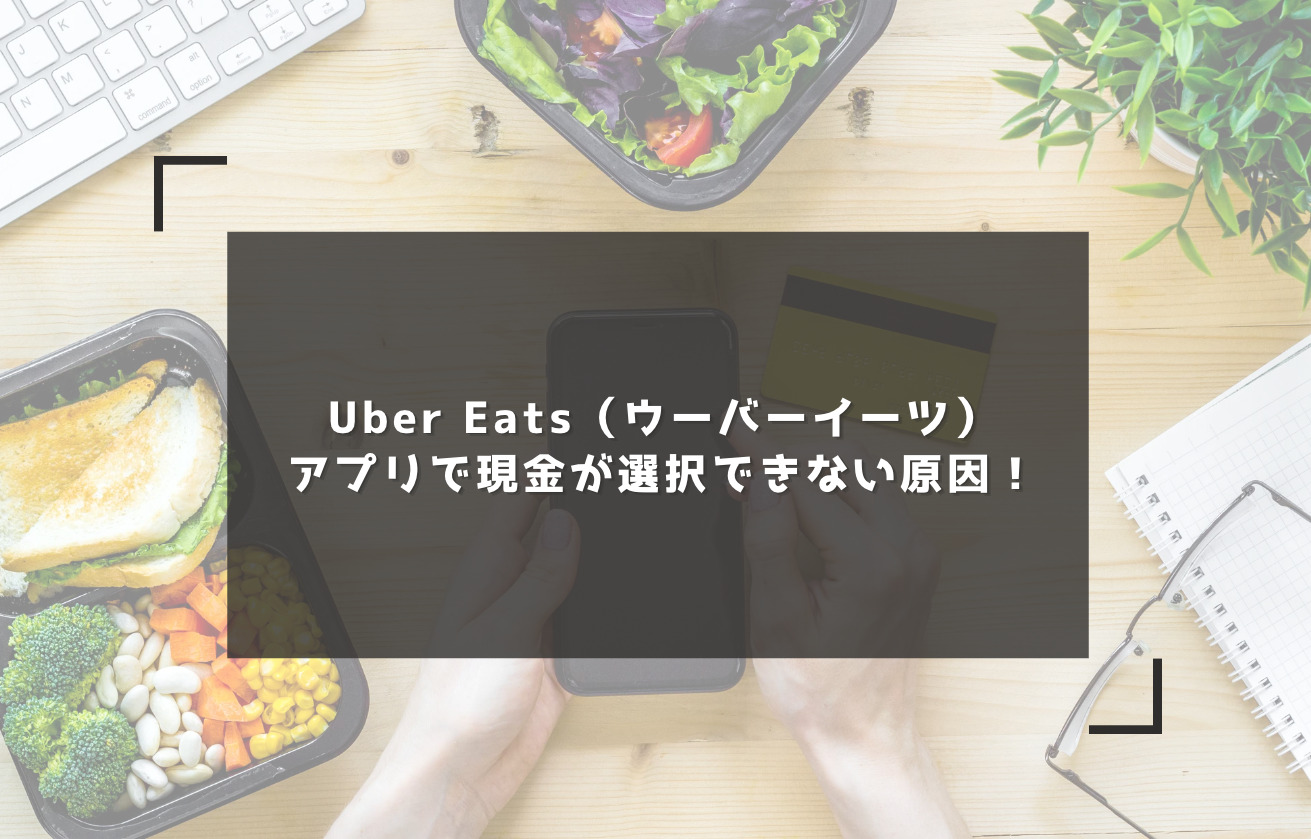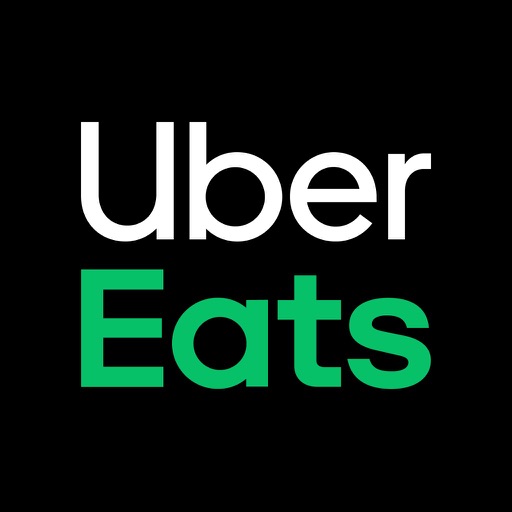Uber Eats(ウーバーイーツ)は、現金(代引き)、クレジットカード、Apple Pay、LINE Pay、PayPay、楽天ペイなど、支払い方法の種類が豊富です。
ただ、Uber Eats アプリで注文する際、支払い方法で「現金が選べない」、「現金が表示されていない」といった状況になることがあります。
- 支払い方法に現金が追加されていない。
- Uber Cash で注文金額に足りている。
- 現金が使えない都市で注文している。
- 現金での注文金額が上限を超えている。
 くまブロガー
くまブロガーUber Eats で現金が選べないのは、現金決済できる条件を満たしていない可能性が高いです。
Uber Eats を注文するのに、現金が選べない原因の中に当てはまることがないか、もう1度よく確認してみましょう。
上記に当てはまらない場合は、Uber アカウントやスマートフォンなどに問題がある可能性もあります。
この記事では、Uber Eats アプリで現金払いが使えない原因や対処法について解説していますので、ぜひ参考にしてみて下さいね!
Uber Eats で現金決済を利用するための条件とは
Uber Eats(ウーバーイーツ)で現金決済を利用するための条件を解説します。
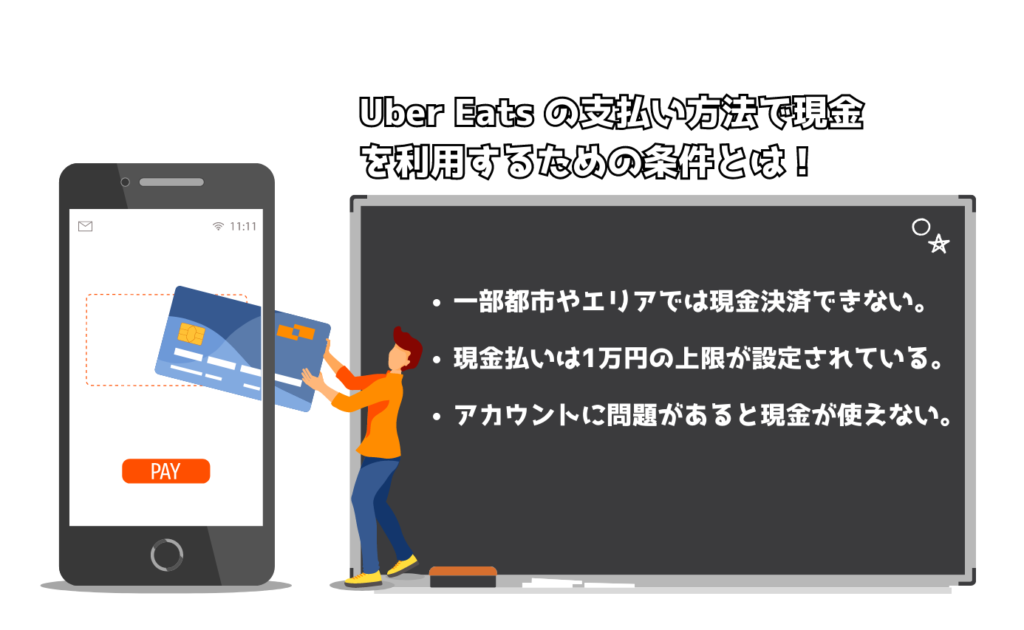
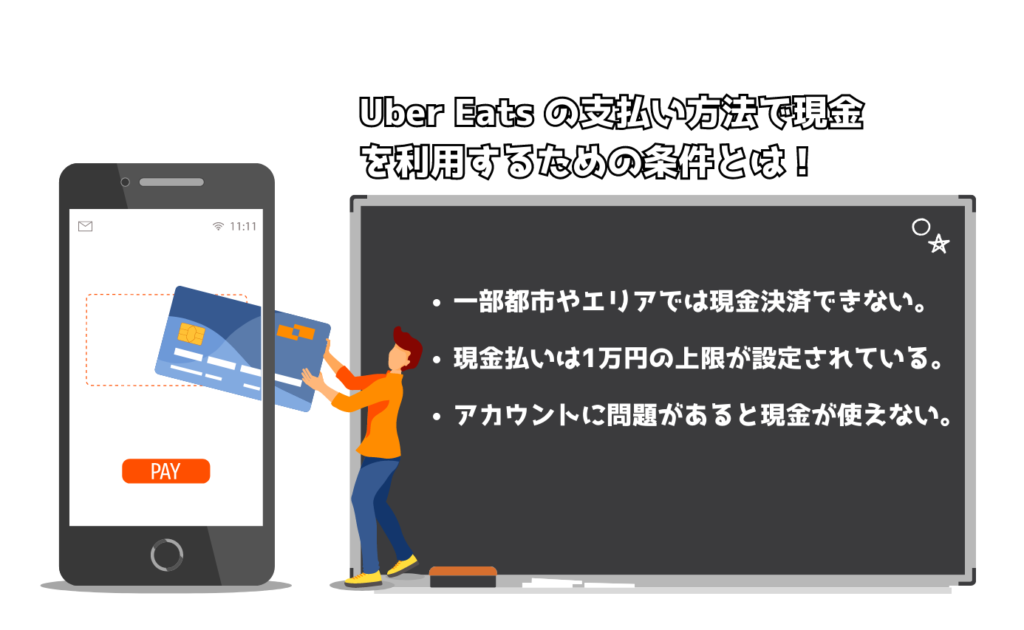
一部の都市やエリアでは現金決済ができない
Uber Eats は全国各地で注文ができますが、一部の都市では現金決済ができません。
- 新潟市
- 高崎市
- 前橋市
- 高知市
- 和歌山市
- 富士市
- 岐阜市
- 四日市市
- 下関市
- 飯塚市
- 佐賀市
- 佐世保市
- 長崎市
- 沖縄市
支払い方法で現金が選択できない、もしくは、表示されない場合は、上記都市でUber Eats を利用していないか確認してみましょう。
〈PR〉
現金払いが利用できる注文金額には上限がある
Uber Eats の支払いを現金で行う場合、注文金額の合計が「10,000円(税込)」までとなっています。



10,000円(税込)という金額は、注文した料理代だけでなく、サービス手数料や配送手数料も含めたものです。
なので、現金払いが選択できない原因のひとつとして、注文金額の合計が10,000円(税込)を超えていないか確認してみましょう。
問題のあるアカウントでは現金決済できない
Uber Eats で注文する際、ご自身のアカウントに何かしら問題があると、支払い方法で現金を選択することができません。
アカウントの問題とは、
- 未納金がアカウントにある。
- その他のアカウントの問題。
というようなケースです。
Uber のサービスを利用した際、未納金がある場合は精算してからUber Eats を利用してみましょう。
〈PR〉
Uber Eats 注文時に現金が選択できない原因と対処法
Uber Eats(ウーバーイーツ)アプリの支払い方法で、現金が使えない(表示されない、選択できない)のは、いくつかの原因が考えられます。


支払い方法に現金表示がないだけ
Uber Eats アプリを最初に使う際、支払い方法に現金が表示されない場合があります。
単純に現金が表示されていないだけであれば、お支払い方法に現金払いを追加するだけで解決できるはずです。
現金払いを追加するには、
- Uber Eats アプリのアカウント画面を開く。
- お支払い方法画面(Wallet、お支払い)を開く。
- お支払いの追加をタップして現金を選択する。
- 続行をタップして現金を追加する。
という流れで追加できます。
お支払い方法に現金を追加する方法は、次の章で詳しく画像付きで解説しているので、参考にしてみて下さい。
〈PR〉
Uber Cash が有効で注文金額に足りている
Uber Eats アプリのカート画面で、お支払い方法を現金に変更しているにも関わらず、変更が反映されない場合があります。
最初に表示されている支払い方法が「Uber Cash(ウーバーキャッシュ)」の場合、Uber Cash が適用されていることが原因です。
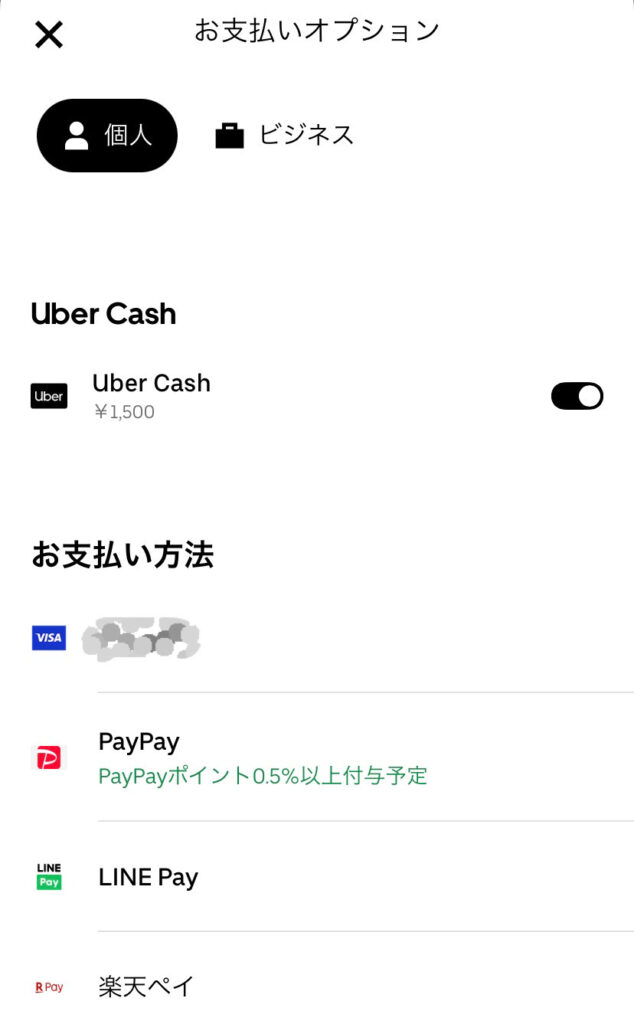
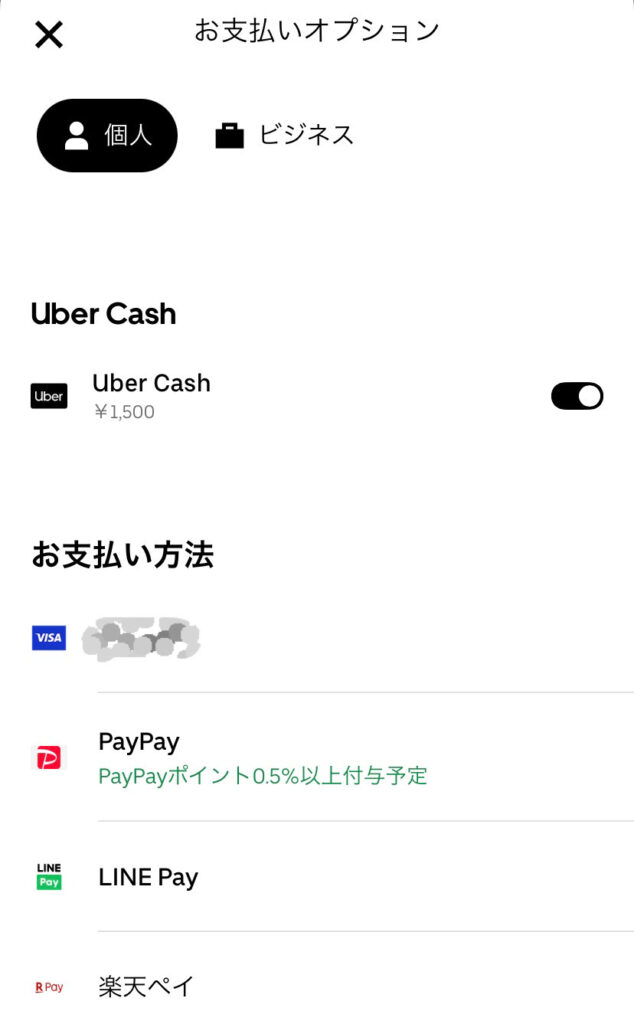



例えば、上記の場合Uber Cash で1,500円分の注文ができることを表しています。
注文金額の合計が1,500円以下だった場合、Uber Cash だけで決済が完了するので、現金を選んでもUber Cash での支払いとなります。
Uber Cash はUber が提供するサービスで使える電子マネーで、どの支払い方法よりも優先されるものです。
Uber Cash に金額がある場合、以前に「注文した商品が足りなかったりして返金された」、もしくは「友人や知人からUber Eats のギフトカードをもらった」というケースが考えられます。
なので、Uber Cash(ウーバーキャッシュ)を使いたくない場合は、オフ(左側)に設定して現金を選びましょう。
Uber Eats アプリのバージョンが古い
Uber Eats アプリは、よりよく使ってもらうために、新機能の追加や不具合の修正などを定期的に行って、新しいバージョンを提供しています。



お使いのスマートフォンにインストールされているUber Eats アプリが、古いバージョンのものだとうまく機能しない可能性があります。
なので、iOS版なら「App Store」、Android版なら「Google Play ストア」で、Uber Eats アプリの最新バージョンがないか確認してみましょう。
スマホ(iPhone、Android)のOSが古い
Uber Eats アプリだけでなく、スマートフォン(iPhone、Android)のOSも定期的にアップデートを行っています。
スマートフォンのOSにアップデートがあると、アプリ側にも影響がでることがあるので、Uber Eats アプリもアップデートされることが多いんです。
なので、スマートフォンのOSも最新バージョンにして、再度現金払いが出来るかどうか確認してみると良いですね。
〈PR〉
Uber Eats アプリの支払い方法に現金を追加する方法
Uber Eats(ウーバーイーツ)の支払い方法に現金払いを設定する方法について解説していきましょう。
Uber Eats で現金払いするには、
- 支払い方法に現金を追加。
- 料理を選んでカートを表示。
- 支払い方法で現金を選択。
という流れでやっていきます。



すでに商品を選んでいる場合は、カート内からお支払い方法の追加をすることもできます。
〈PR〉
Uber Eats アプリの支払い方法に現金を追加
商品を注文する前に、Uber Eats のお支払い方法として現金を追加しておく方法を解説します。
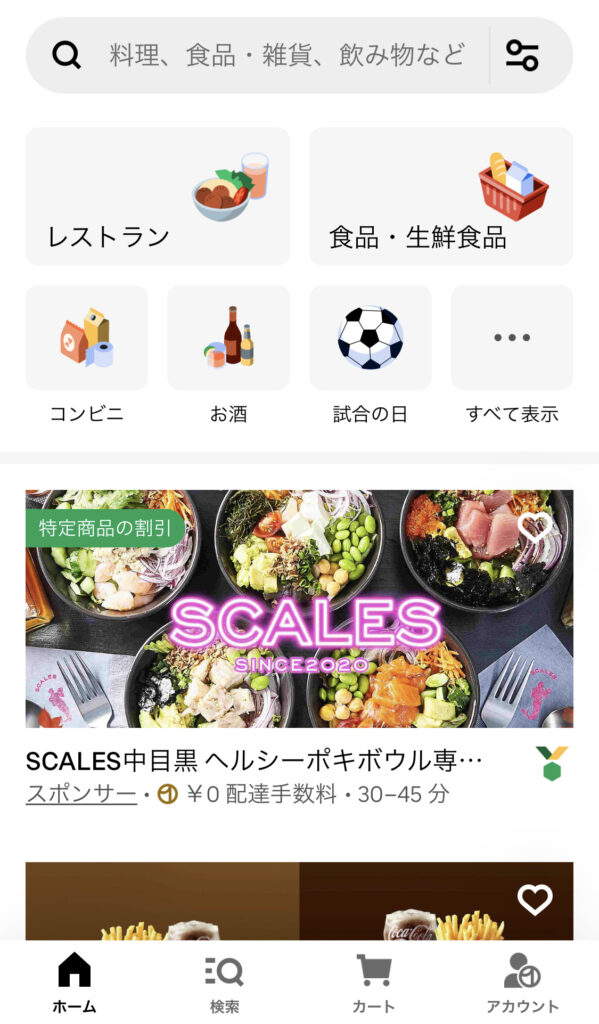
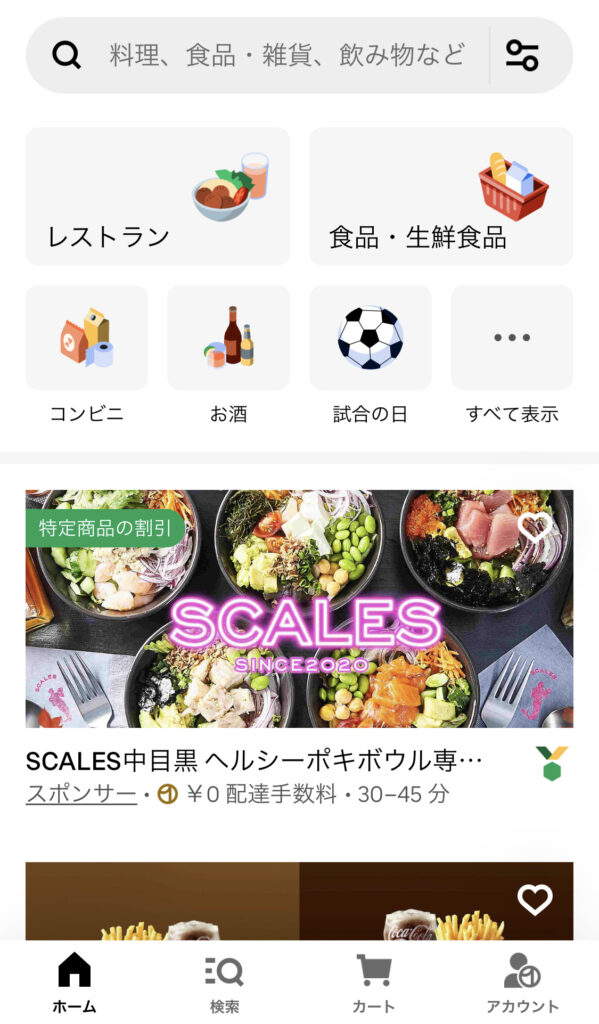
Uber Eats アプリを起動し、画面右下にある人型アイコンをタップして、アカウント画面を開きます。
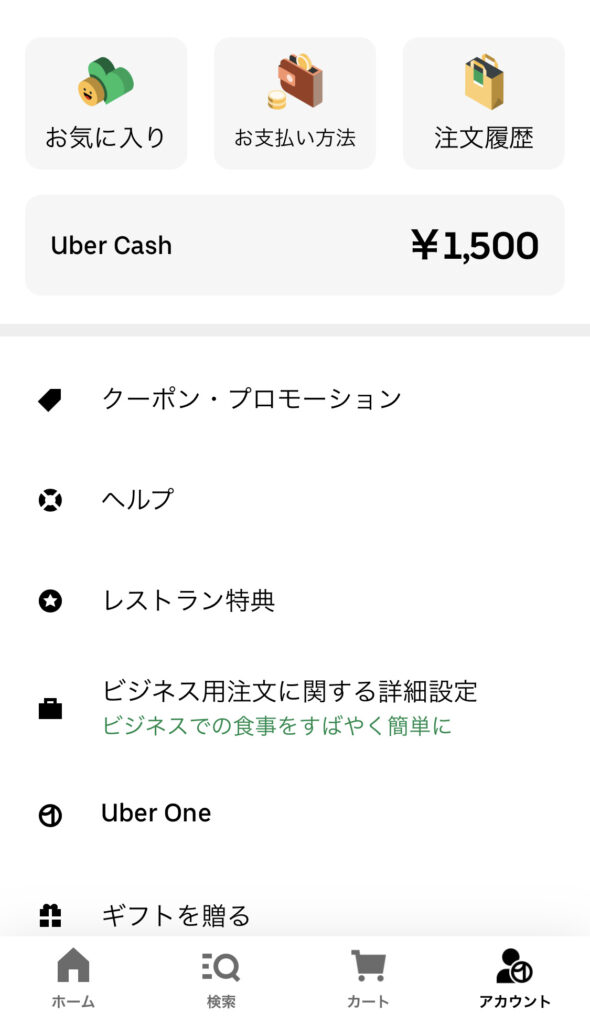
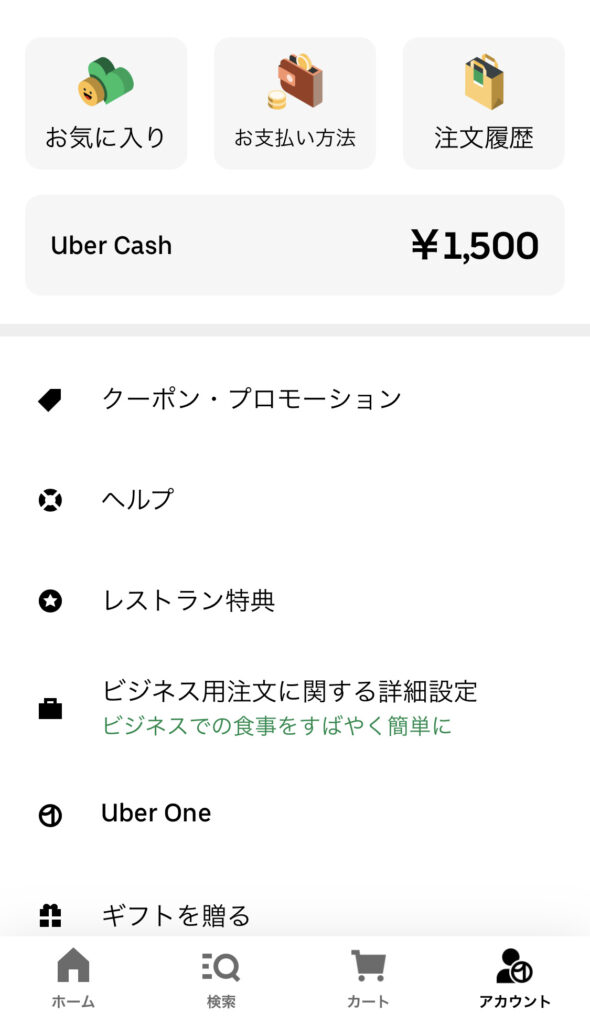
iOS版だと「Wallet」、Android版だと「お支払い」をタップし、お支払い画面を開きます。
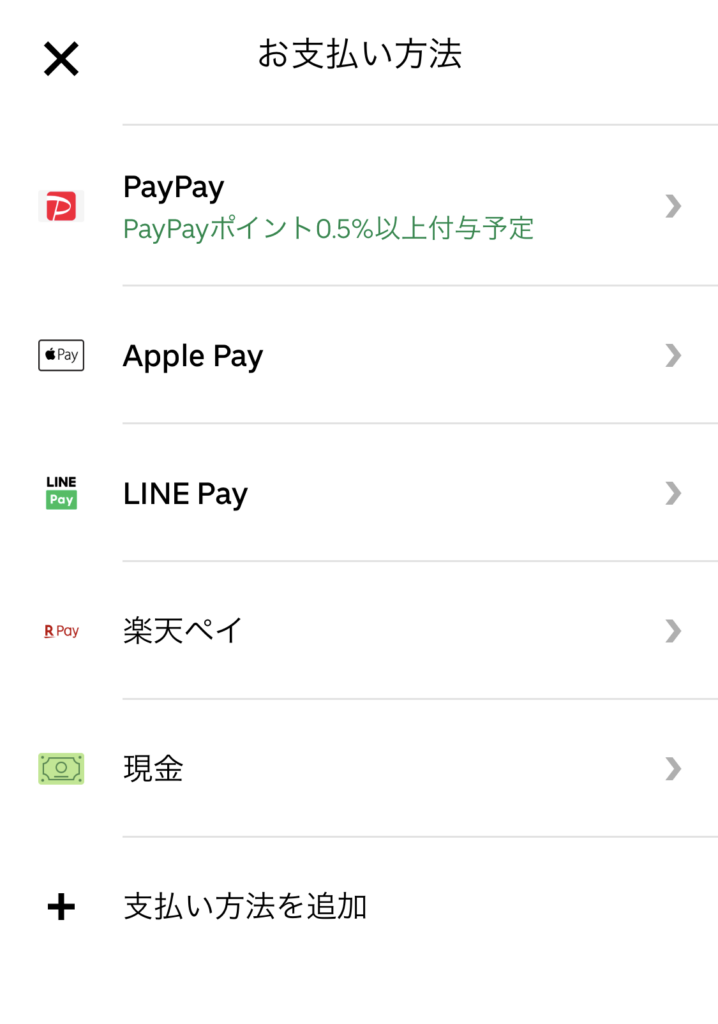
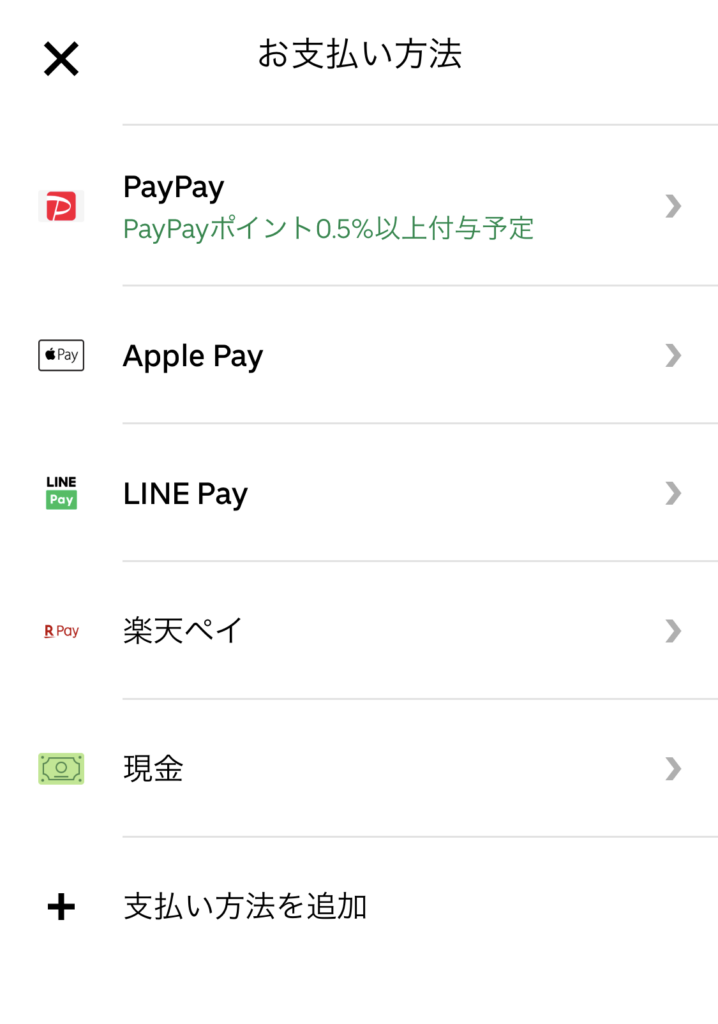
お支払い画面にある「お支払い方法の追加」をタップし、「現金」を選んで「続行」します。
現金がお支払い方法に追加されていれば、Uber Eats アプリの注文画面で、現金を選択することが可能です。



支払い方法がUber Cash になっていると、現金を選んでも変更が反映されません。なので、Uber Cash の適用をオフに設定しましょう。
基本的に、現金が使える都市では、追加しなくても現金が表示されているはずです。
〈PR〉
Uber Eats アプリのカート内から支払い方法に現金を追加
Uber Eats アプリで商品を選んだ後、カートから支払い方法に現金を追加する方法を解説していきます。
Uber Eats アプリで、注文したい商品をカートに入れていきます。
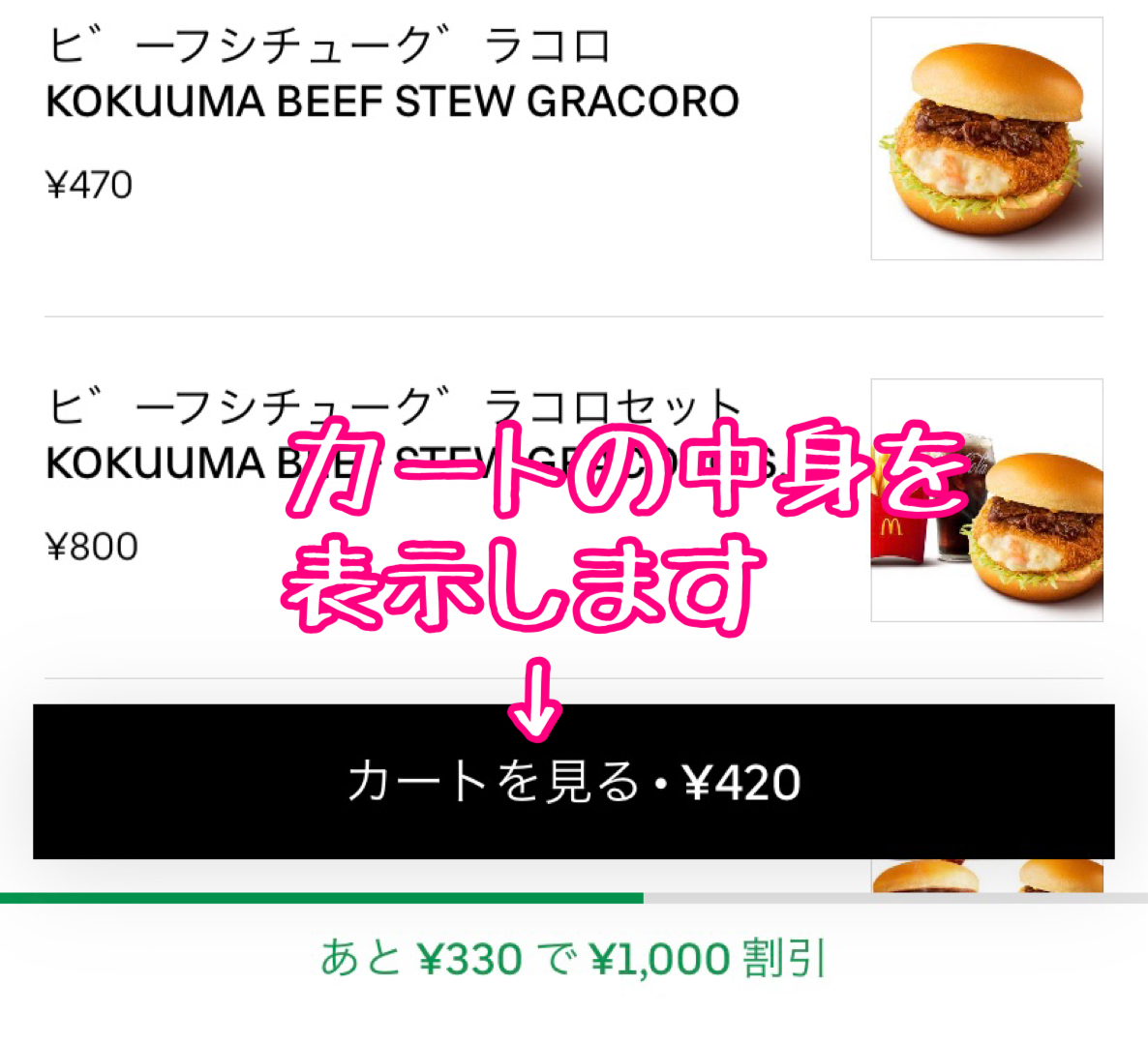
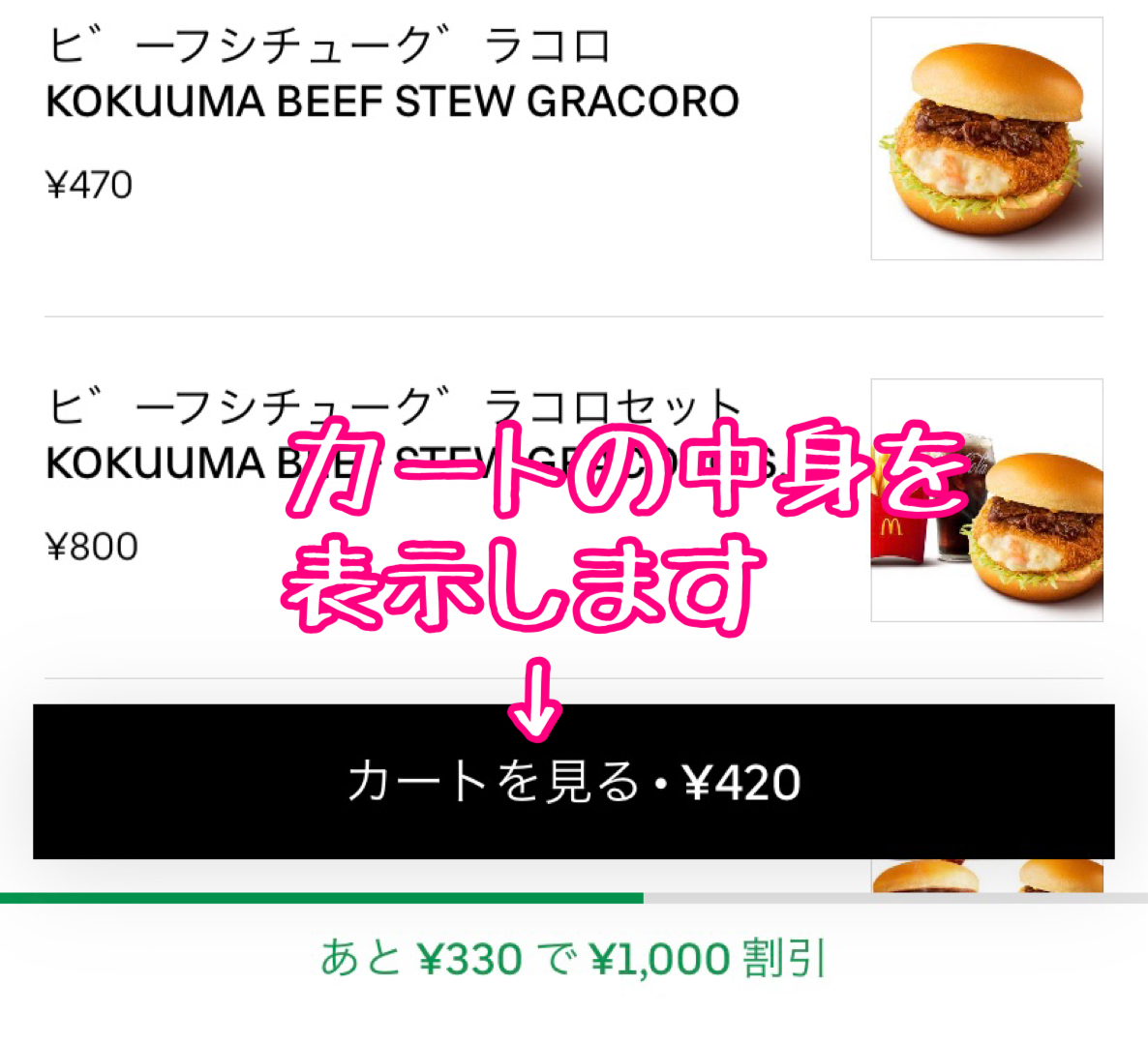
画面下部にある「カートを見る」というボタンをタップして、カート内の画面を表示します。
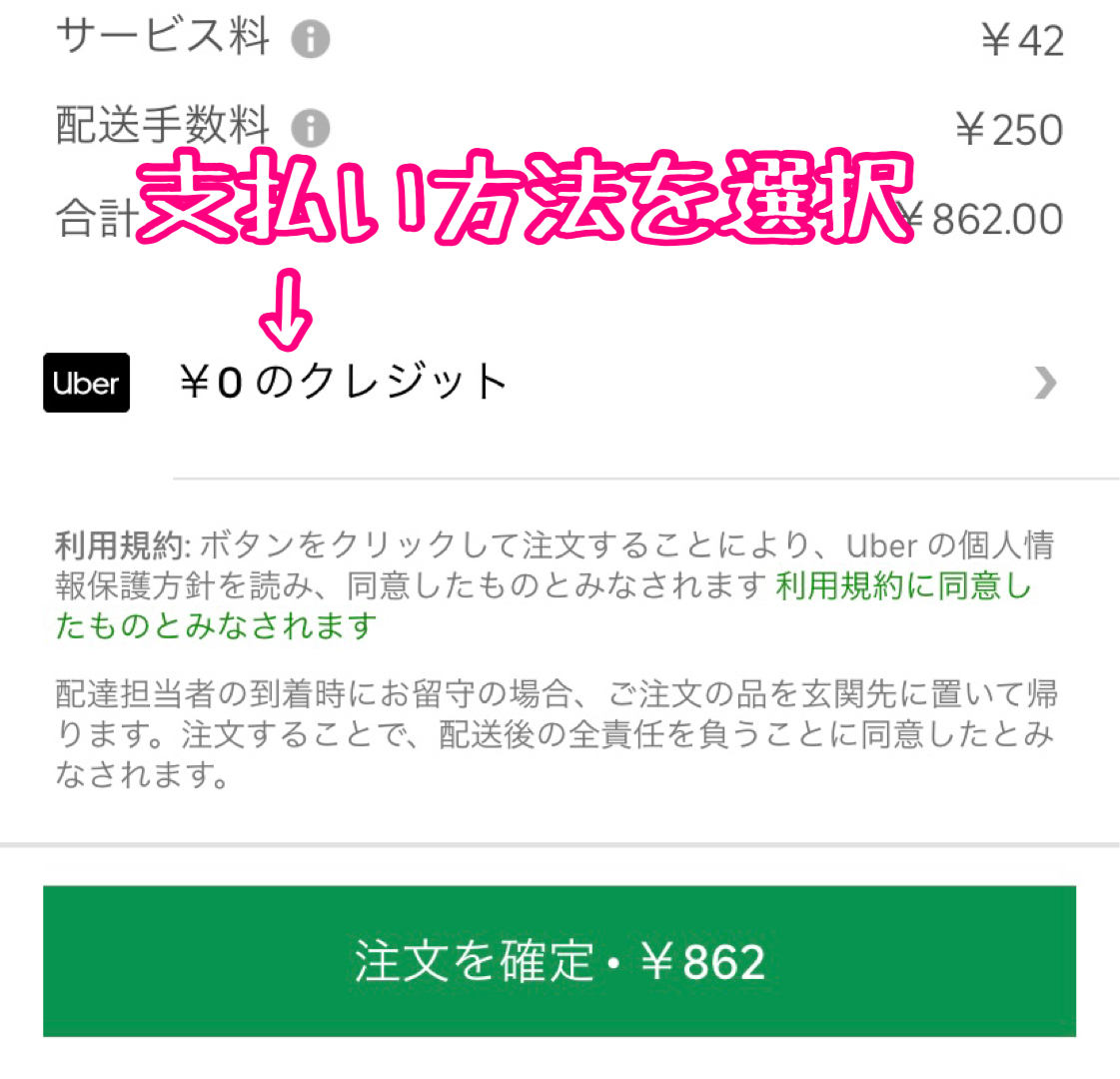
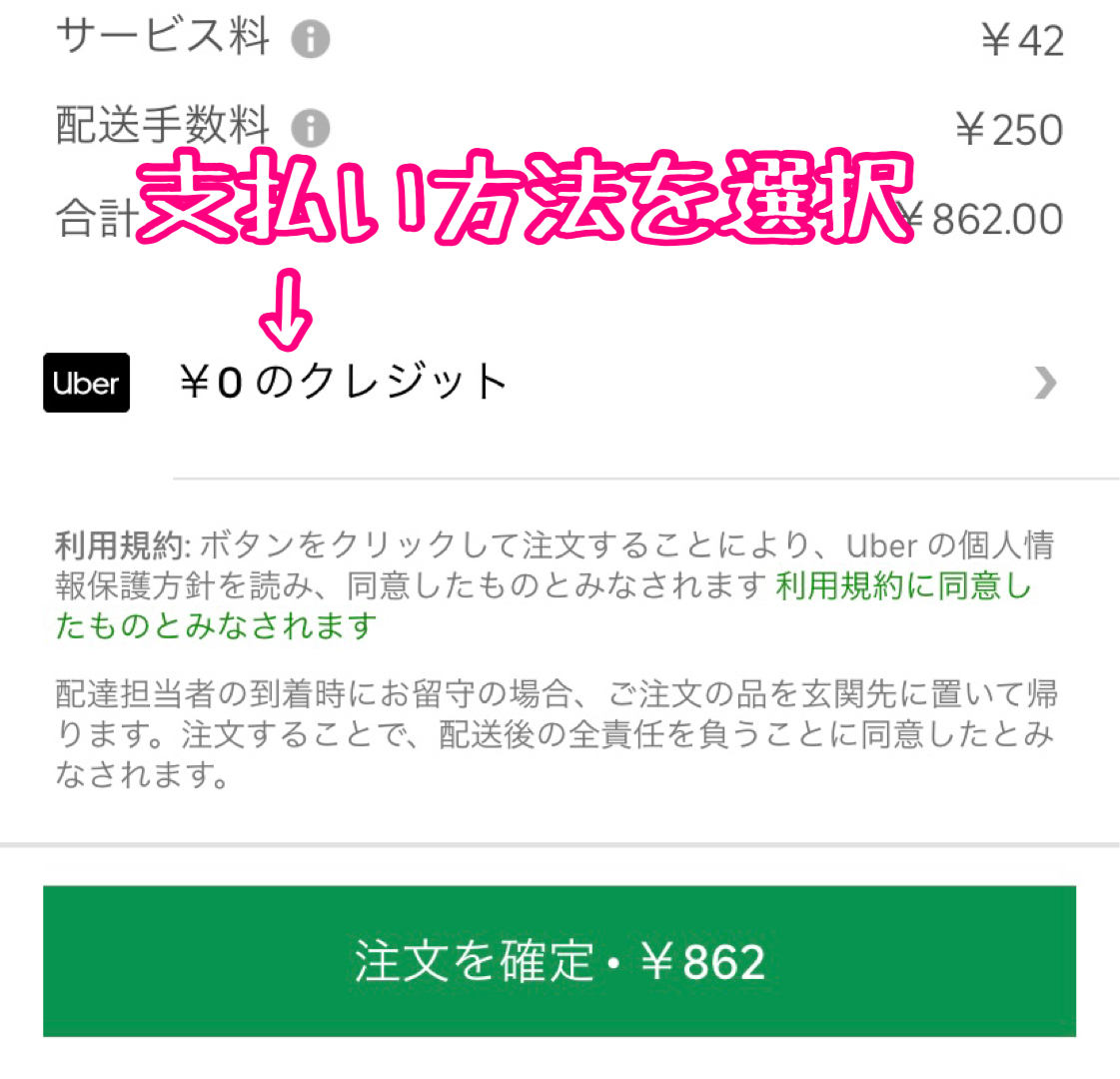
支払いで表示されている支払い方法をタップして、お支払い方法選択画面を表示します。
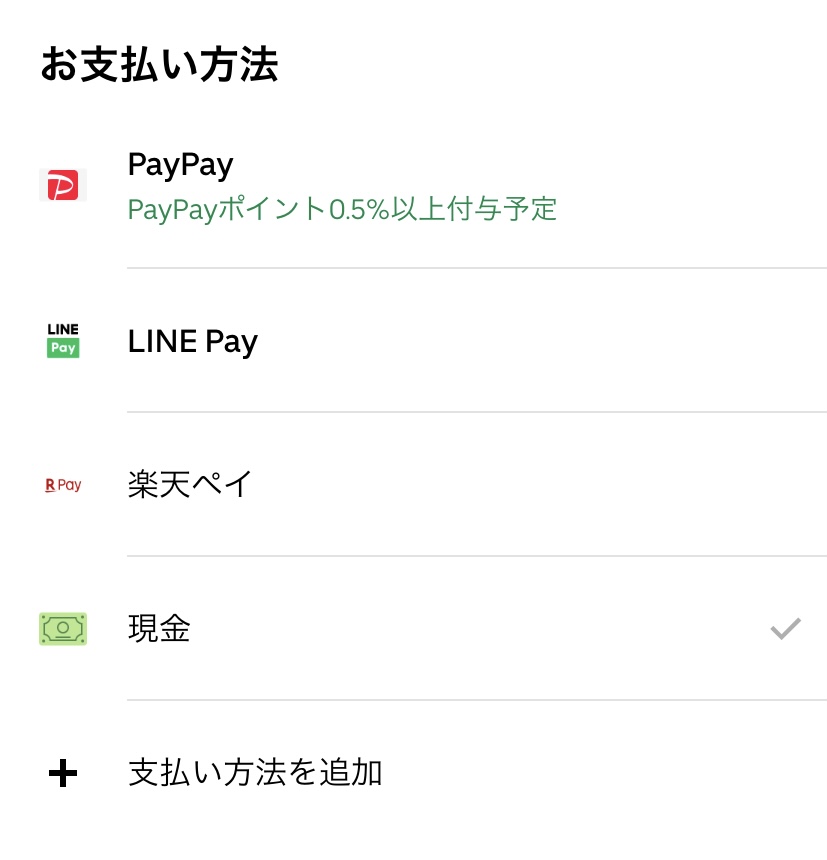
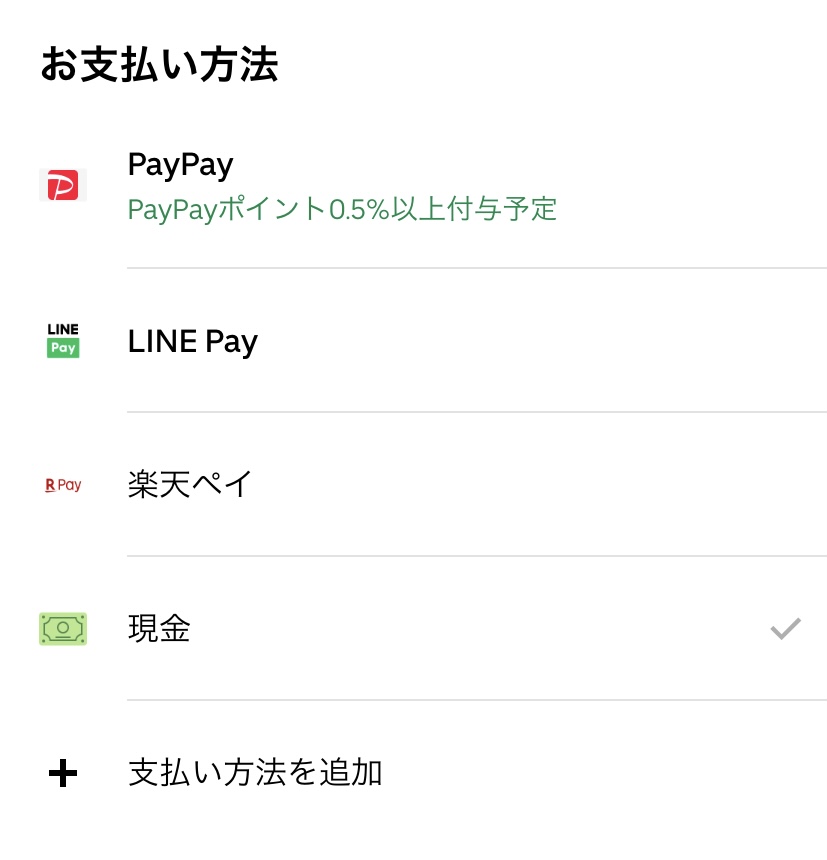
お支払い方法追加の画面で「現金」を選んで「続行」をタップすると、現金払いが利用可能となります。
もし、お支払い方法に現金が表示されない場合は、「お支払い方法を追加」をタップして現金を使えるように設定しましょう。
〈PR〉
\Uber Eats アプリでお得な情報をゲットしよう!/
〈PR〉
Uber Eats で現金払いできない場合はサポートへ連絡する
Uber Eats(ウーバーイーツ)アプリでどうしても現金が使えない場合、サポートセンターへ問い合わせましょう。
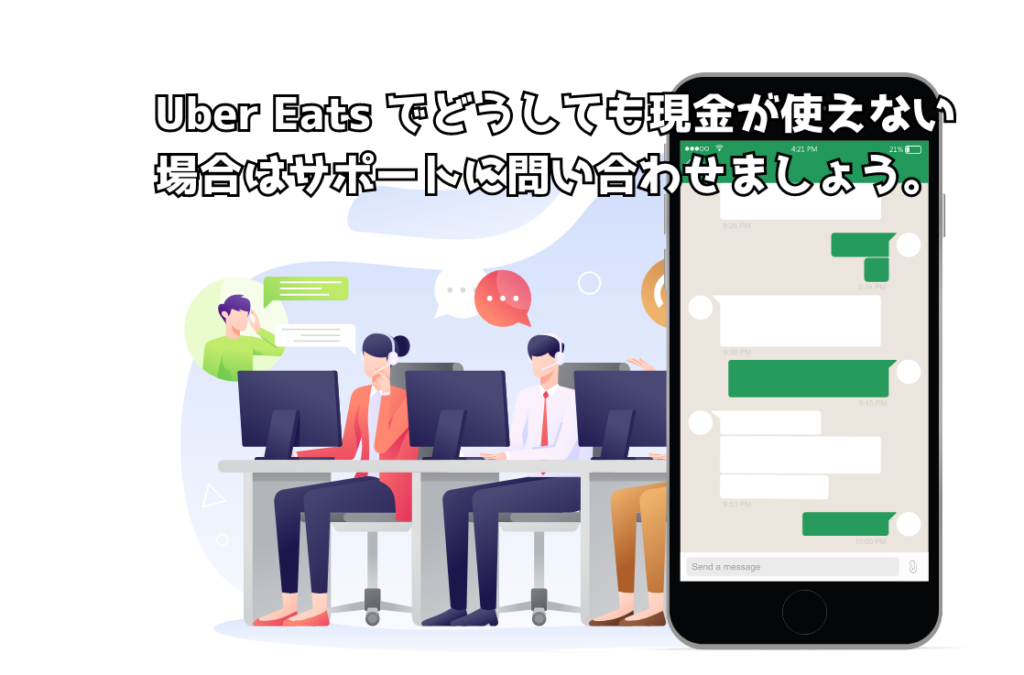
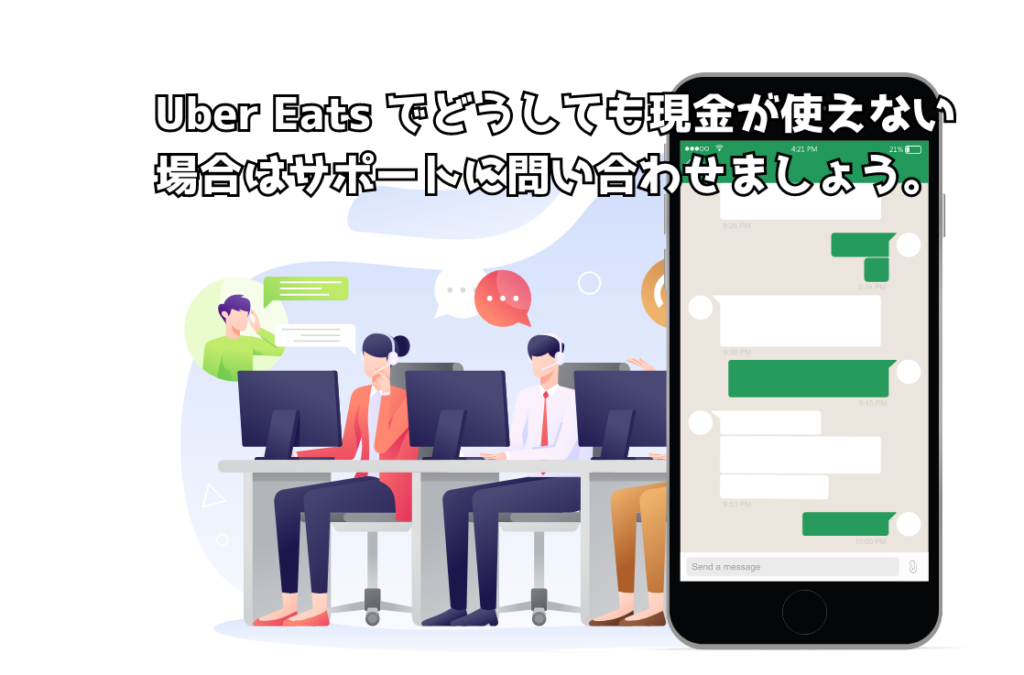
Uber Eats アプリのアカウント画面にある「ヘルプ」から、サポートセンターへ問い合わせができます。
Uber Eats アプリを起動し、
- Uber Eats アカウント画面を表示。
- アカウント画面の「アカウントとお支払い」を選択。
- アカウントとお支払い画面で「お支払い」を選択。
- お支払い画面で「現金払いが支払い方法として選択できない」を選択。
- 次へをタップしてお問い合わせします。
という流れでサポートセンターに問い合わせをしましょう。
現金払いのトラブルを詳しく説明するためにも、Uber Eats アプリで現金が使用できない画面のキャプチャ(スクリーンショット)を保存しておくと伝えやすいですね。
〈PR〉
まとめ(Uber Eats アプリの支払いで現金が使えない)
Uber Eats(ウーバーイーツ)の支払い方法で、現金が選べないというトラブルについて解説してきました。
いくつか原因として考えられますが、
- 現金決済ができないエリアや地域で注文している。
- Uber Cash(ウーバーキャッシュ)が適用されている。
- アプリやスマホのOSが古いままになっている。
といったことを確認して、もう1度試してみるのがおすすめです。



現金が使えない原因は「現金決済できないエリア」もしくは「Uber Cash に残金があって適用されている」いずれかが多いです。
もし、どうしても解決できない場合は、Uber Eats アプリの中にあるヘルプから、サポートセンターへ問い合わせてみましょう。